在当今数字化的时代,iPhone 已经成为我们生活中不可或缺的一部分,而 iPhone 小组件的出现,更是为用户提供了一种更加便捷、个性化和高效的使用体验,你是否曾经为如何将小组件添加到桌面而感到困惑?别担心,本文将为你详细介绍 iPhone 小组件添加到桌面的方法,让你的桌面瞬间变得炫酷无比。
我们需要确保我们的 iPhone 系统已经更新到支持小组件的版本,较新的 iOS 系统都具备这一功能,在桌面上长按空白区域,直到应用图标开始抖动,这时你会在屏幕左上角看到一个“+”号,点击这个“+”号,就可以进入小组件选择页面。
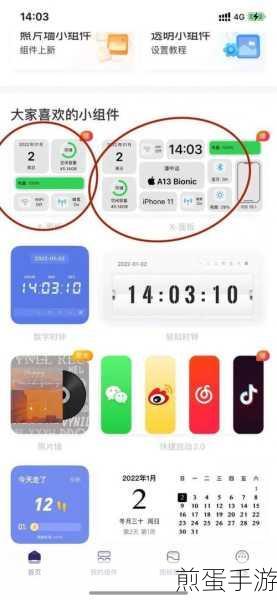
在小组件选择页面中,你可以看到各种各样的小组件,如天气、日历、电池、时钟等等,这些小组件都有着不同的尺寸和功能,你可以根据自己的需求和喜好进行选择,如果你是一个经常需要查看天气的人,那么天气小组件就是一个不错的选择;如果你希望能够随时掌握电池的使用情况,那么电池小组件就能够满足你的需求。
当你选择好想要添加的小组件后,点击它,然后在出现的页面中选择你喜欢的样式和尺寸,有些小组件可能只有一种尺寸和样式,而有些则提供了多种选择,让你能够更好地定制自己的桌面。
在选择好样式和尺寸后,点击“添加小组件”按钮,小组件就会出现在桌面上,你可以通过长按小组件来调整它的位置和大小,将其放置在你认为最合适的位置。
除了系统自带的小组件外,很多第三方应用也提供了丰富多样的小组件,一些健身应用可以提供运动数据的小组件,一些笔记应用可以提供快速记录的小组件,你可以在 App Store 中搜索并下载这些应用,然后按照上述方法添加它们的小组件到桌面。
值得一提的是,iPhone 小组件的添加和排列方式可以根据你的使用习惯和场景随时进行调整,在工作时,你可以将与工作相关的小组件放在桌面的显眼位置;在休闲时,你可以将娱乐相关的小组件放在更容易操作的地方。
为了让桌面更加整洁和美观,你还可以对小组件进行分类和分组,将所有与时间相关的小组件放在一起,将所有与工具相关的小组件放在一起,这样不仅能够提高桌面的使用效率,还能够让桌面看起来更加有条理。
iPhone 小组件的添加为我们的手机使用带来了更多的便利和个性化,通过巧妙地选择、添加和排列小组件,我们可以让自己的桌面变得更加实用、美观和独特,赶快动手尝试一下吧,让你的 iPhone 桌面焕发出新的活力!相信掌握了这一技巧,你的 iPhone 使用体验将会更上一层楼,让你的生活和工作都变得更加高效和有趣。
希望本文能够帮助你顺利地将 iPhone 小组件添加到桌面,让你的手机桌面成为展现个性和提高效率的窗口。







